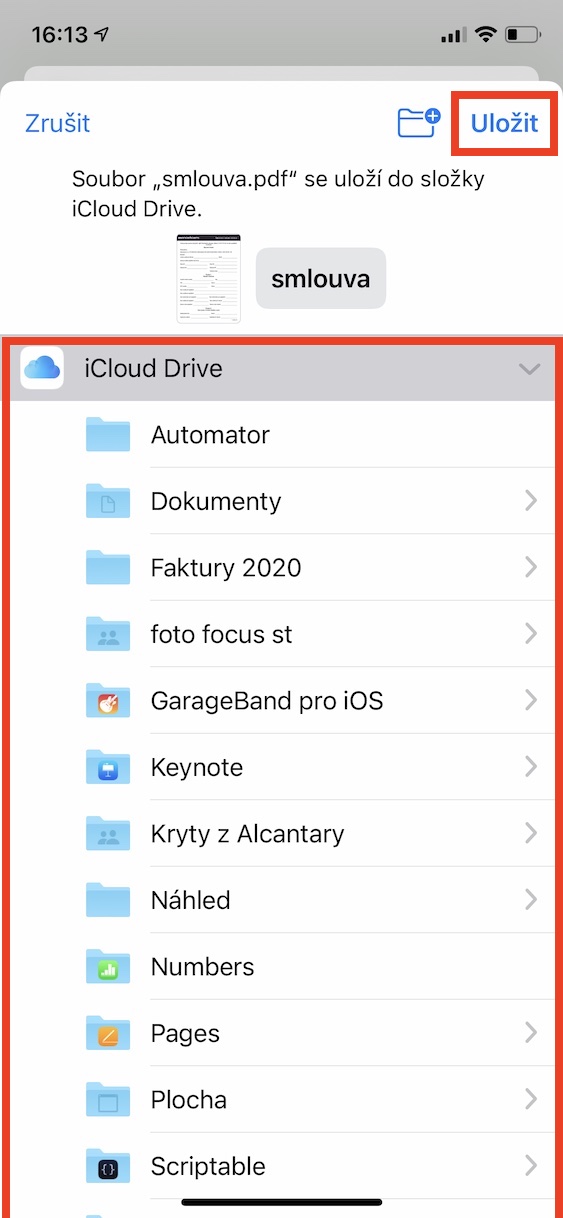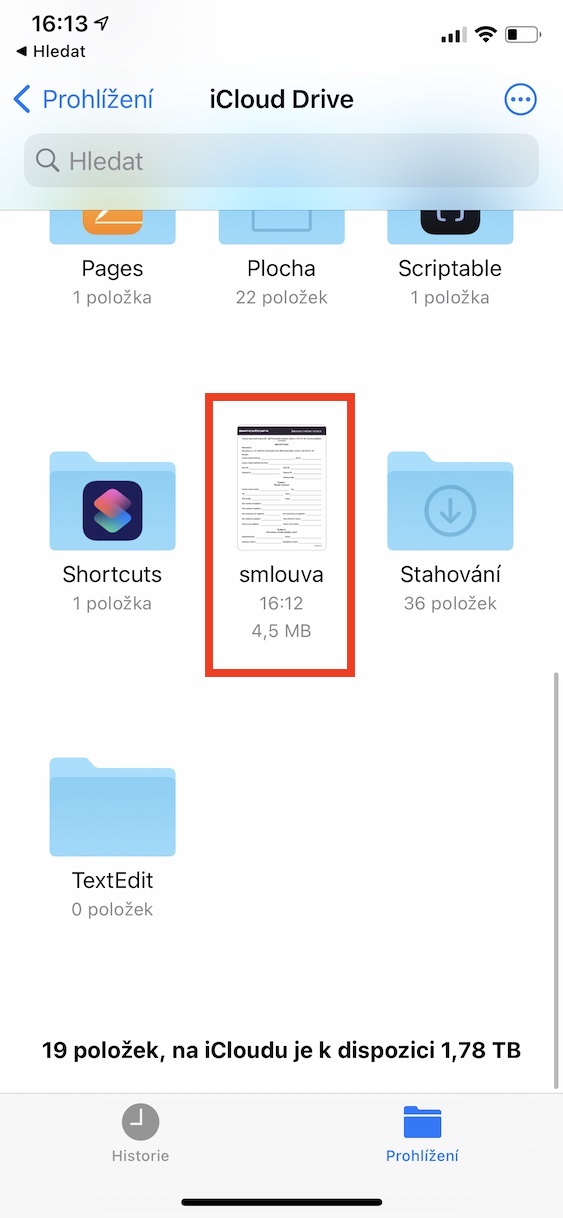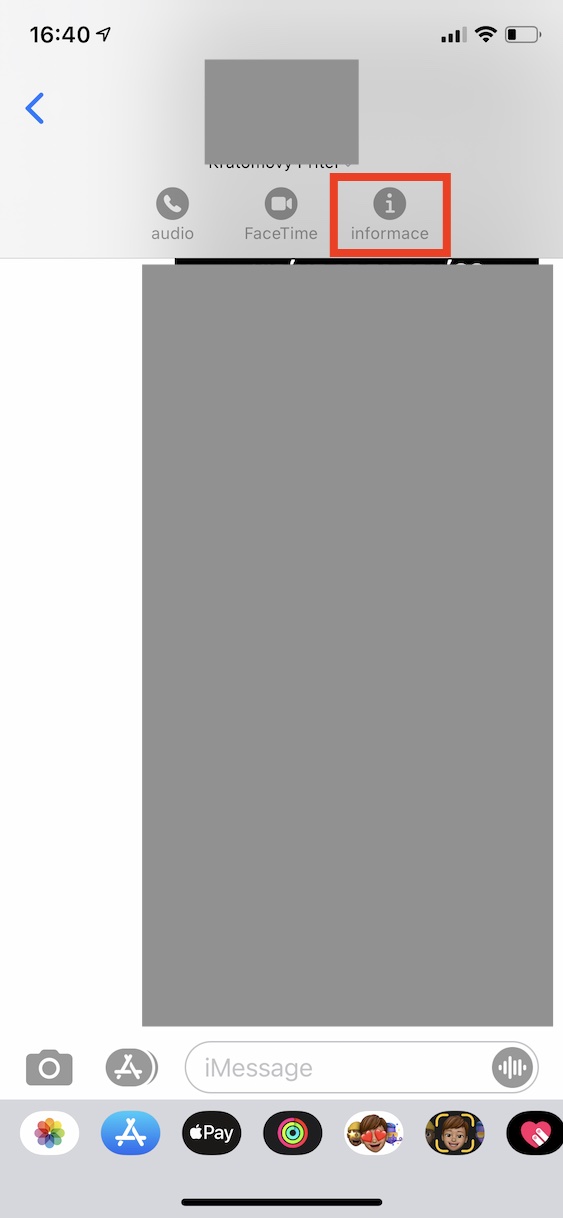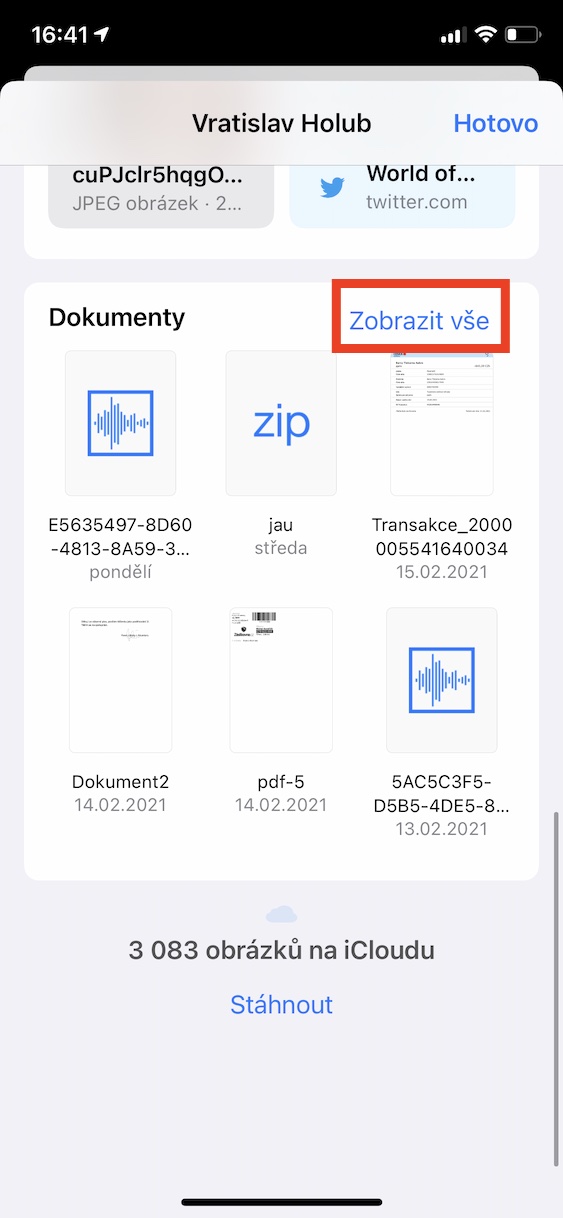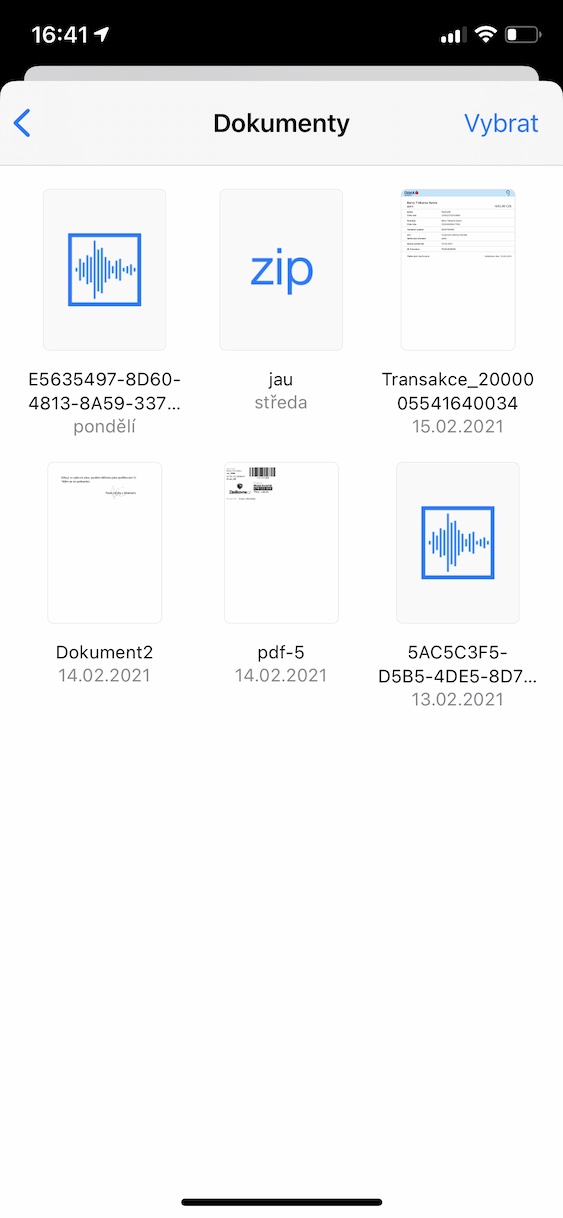اپلیکیشنهای چت در دوران کنونی کرونا محبوبتر از همیشه هستند. اگر میخواهید به هر طریقی با کسی تماس بگیرید، فقط باید به صورت مجازی این کار را انجام دهید تا از انتشار غیرضروری ویروس کرونا جلوگیری کنید. برنامه های بی شماری وجود دارد که می توانید از آنها برای چت کردن با هر کسی استفاده کنید - به عنوان مثال، مسنجر، واتس اپ یا وایبر. با این حال، قطعاً نباید راه حل بومی در قالب iMessage را فراموش کنیم که می توانید آن را در برنامه Messages بیابید. تمامی کاربران دستگاه های اپل می توانند از این سرویس استفاده کرده و با سایر افرادی که محصولات اپل را نیز دارند مکاتبه کنند. علاوه بر پیامها، تصاویر و ویدیوها، میتوانید اسناد مختلفی را نیز در iMessage فوروارد کنید، و در این مقاله نگاهی خواهیم داشت به اینکه چگونه میتوانید آنها را در حافظه محلی ذخیره کنید تا نیازی به جستجوی آنها در مکالمات نداشته باشید.
میتوانست باشد به شما علاقه مند است
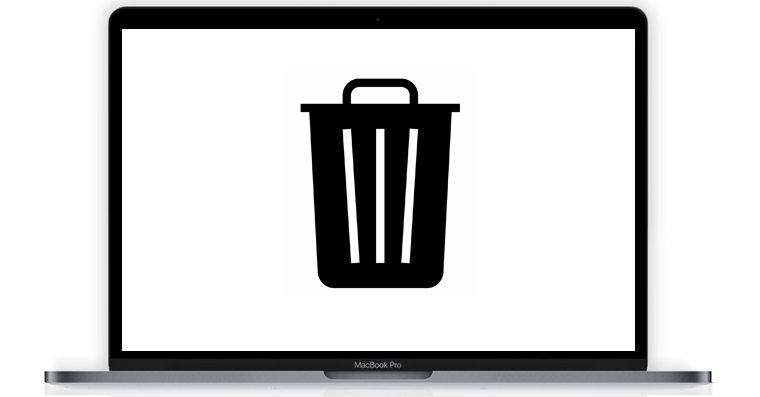
نحوه ذخیره اسنادی که شخصی از طریق iMessage در آیفون برای شما ارسال می کند
اگر کسی سندی را از طریق iMessage برای شما ارسال کرده است که میخواهید آن را در حافظه محلی یا iCloud Drive ذخیره کنید، موضوع پیچیدهای نیست. سپس میتوانید در هر زمان و هر مکان به چنین فایلی دسترسی داشته باشید، که ممکن است برای برخی از کاربران مفید باشد. به صورت زیر عمل کنید:
- ابتدا باید به برنامه بومی بروید اخبار.
- پس از انجام این کار، روی آن کلیک کنید گفتگو، که فایل خاص در آن قرار دارد.
- سپس باید این فایل را دانلود کنید کلیک کرد که پیش نمایش آن را نمایش می دهد.
- اکنون در گوشه پایین سمت چپ روی ضربه بزنید نماد اشتراک گذاری (فلش و مربع).
- یک منو ظاهر می شود که در آن کمی به پایین اسکرول کنید و روی آن ضربه بزنید ذخیره در فایل ها
- سپس صفحه دیگری ظاهر می شود که در آن می توانید انتخاب کنید، محل ذخیره فایل
- پس از یافتن مکان مورد نظر، روی آن کلیک کنید تحمیل کند در بالا سمت راست
- سپس برای مشاهده سند به برنامه بروید فایل ها a آن را باز کن محل، جایی که سند را ذخیره کردید
بنابراین، با استفاده از روش فوق، می توانید به راحتی برخی از اسناد را در برنامه Files ذخیره کنید. اگر فایل خاصی که می خواهید ذخیره کنید مدت ها پیش توسط طرف مقابل برای شما ارسال شده است و شما نمی توانید آن را به روش کلاسیک پیدا کنید، هیچ اتفاقی نمی افتد. فقط روی مکالمه در بالا ضربه بزنید نام شخص مربوطه، و سپس از منوی ظاهر شده انتخاب کنید اطلاعات در صفحه بعد کمی پایین بیایید زیر، جایی که عکس ها، پیوندها و اسناد به اشتراک گذاشته شده ظاهر می شوند. درست در بخش اسناد فقط روی آن ضربه بزنید نمایش همه و سند خاصی را که می خواهید ذخیره کنید پیدا کنید و کلیک کنید.
 پرواز به دور دنیا با اپل
پرواز به دور دنیا با اپل